ワイモバイルまとめて支払いとは?やり方・できない原因・限度額の上げ方

ワイモバイルまとめて支払いを利用すれば、さまざまな商品・サービスの購入が簡単・便利にできます。
申込不要&料金無料のため、損など一切なく、負担ゼロで利用できるのも魅力的です。
本記事では、ワイモバイルまとめて支払いとは何か具体的に解説した上で、設定方法や使い方についてわかりやすくご紹介しています。
さらに、まとめて支払いの確認方法・限度額の上げ方・使えない時の原因など、利用者方向けの内容も網羅しておりますので、今お困りの方も最後まで必見です。

目 次
ワイモバイルまとめて支払いとは?
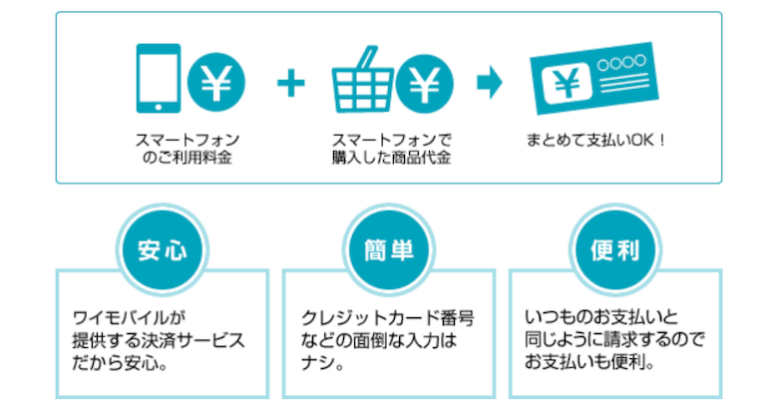 (画像引用:ワイモバイルまとめて支払い)
(画像引用:ワイモバイルまとめて支払い)
ワイモバイルまとめて支払いは、スマートフォンで購入した商品代金とスマホの利用料金をまとめて支払えるサービスです。
ワイモバイルが提供する決済サービスのため、安心して利用できます。
また、クレジットカード番号などの面倒な入力がなく簡単に使えるほか、いつもの支払いと同じように請求するため支払いも便利です。
まとめて支払いの概要
まとめて支払いでは、スマートフォンやパソコンなどで購入したデジタルコンテンツやショッピングなどの代金、App Store、Apple Music、iTunesなどの購入分を、月々のワイモバイルの料金とまとめて支払いできます。
申し込みは不要で、月額料金無料です。
まとめて支払いの対応機種
ワイモバイルまとめて支払い対応機種は、公式サイトの「SIM動作確認済機種一覧」から確認できます。
一覧に記載があるものであれば、問題なくまとめて支払いを使用できます。
たとえば、iPhoneの場合、8から15シリーズまでは、まとめて支払いに対応済みです。
その他、メーカーの一部は以下の通りです。
- Apple
- Google(Google Pixel)
- SONY(Xperia)
- SHARP(AQUOS)
- Xiaomi
- OPPO
- HUAWEI
- ASUS(Zenfone、ROG Phone)
- BALMUDA
- ZTE
まとめて支払いの限度額
ワイモバイルまとめて支払いを利用するにあたり、1か月間の利用可能額が設定されています。
利用可能額の範囲内で契約内容とご利用状況などにより、利用可能額が設定されていることが特徴です。
【まとめて支払いの限度額】
- 満12歳未満…最大2,000円/月
- 満20歳未満…最大20,000円/月
- 満20歳以上…最大100,000円/月
まとめて支払いが使えるお店・サービス
ワイモバイルまとめて支払いが使えるお店・サービスは、以下の通りです。
| カテゴリ | サービス名 |
| ショッピング | ・Amazon ・メルカリ ・Qoo10 ・YAHOO!ショッピング ・Creema |
| エンタメ | ・Netflix ・Hulu ・DMM.com ・DAZN |
| 電子書籍・コミック | ・めちゃコミック ・コミックシーモア ・ピッコマ ・まんが王国 |
| ゲーム | ・GREE ・Mobage |
| デリバリー・テイクアウ | ・出前館 ・ピザハット |
| ファッション・コスメ | ・NISSEN ・SHOPLIST.com |
| その他 | ・PayPay |
ワイモバイルの「まとめて支払い」サービスは、幅広いオンラインサービスや店舗での決済に利用できます。
さらに詳しく対応サービスを知りたい方は公式サイトをご覧ください。
まとめて支払いの初期設定方法
まとめて支払いの初期設定として、利用可能額と利用制限の変更方法をご紹介します。
設定は「My Y!mobile」から行います。
手順は、下記の通りです。
- 画面右上の「メニュー」をタップ
- 「料金案内」をタップ
- 「ワイモバイルまとめて支払い」をタップ
- 「ご利用可能額など」をタップ
ワイモバイルまとめて支払いの使い方
ワイモバイルまとめて支払いは、利用するサービスによって使い方が異なります。
支払いの設定方法が異なるため、ご紹介する手順を参考に設定してください。
App Store
App Storeでまとめて決済をする場合は、端末での設定が必要です。
設定が完了すれば、ワンクリックで商品・サービスを購入できるようになります。
【まとめて支払いの設定方法】
- 利用中の機種でQRコードを読み取る
- Apple IDのパスワードを入力して「OK」
- 「お支払情報」をタップ
- 「キャリア決済」をタップし決済で使用する「電話番号」を選択
- 「この携帯電話番号を使用する」を選択した場合は「完了」
- 「キャリア決済」を選択した場合は「ほかの携帯電話番号を使用する」をタップし、電話番号を入力して「確認」をタップ
- SMSに送信された4桁のコードを確認
- 「携帯電話番号を確認」にコードを入力して「確認」をタップ
Google Play
Playストアでまとめて支払いを利用する際は、支払い方法の変更が必要です。
設定が完了すれば、欲しいアプリや書籍を簡単に購入できます。
【まとめて支払いの設定方法】
- 「Google Play ストア」にアクセス
- 右上にあるアカウントのアイコンをタップ
- 「お支払いと定期購入」から「お支払方法」を選択
- 「Y!mobileの決済を利用」を選択し「有効」をタップ
【有料アプリの購入方法】
- アプリの価格が表示されたボタンをタップ
- 「ワイモバイルまとめて支払いを追加」をタップ
- 「有効」にして「購入」をタップ
- 購入完了
Amazon
Amazonにアクセスし、「お客様のお支払方法」のAmazonウォレットから以下の手順で利用します。
なお、注文を確定するときは認証のためにWi-Fiをオフにしてください。
- Amazon.co.jpのネットショッピングなどで欲しい商品を選択し、購入ボタンをタップ
- アカウント登録に必要な情報を入力
- 「お支払方法の追加」を選択
- 支払方法を設定済みの場合は画面左上のメニューからアカウントサービスを選択し、支払い方法を選ぶ
- 「携帯決済」を選択
- 「携帯電話会社を選択」をタップしプルダウンメニューを起動」
- メニューの「ワイモバイル」を選択
- 表示を確認し「続行」をタップ
- 支払方法に「ワイモバイル」が追加されるため、チェックがついていることを確認し「続行」をタップ
- 「注文の確定とお支払い」をタップ
- ワイモバイルまとめて支払いの「お申込み内容の確認」から「申し込む」をタップ
- 利用中の携帯電話に設定完了が通知
- Amazonの注文確定画面が表示され購入が完了
デジタルコンテンツ
音楽・動画・ゲームなど、デジタルコンテンツの購入にワイモバイルまとめて支払いを利用する場合は、以下の手順で購入します。
- 「支払い手段を選択」で「ワイモバイルまとめて支払い」を選択
- ご利用規約を確認し購入内容に間違いがなければ「購入する」ボタンをタップ
- 購入手続き完了
ECサイト
スマホやパソコン・タブレットでショッピングする際、ワイモバイルまとめて支払いを利用する場合は以下の手順で進めてください。
【スマホ・タブレット(Wi-Fiオフ)で利用する場合】
- 「支払い手段を選択」で「ワイモバイルまとめて支払い」を選択
- 利用規約を確認し購入内容に間違いがなければ「購入する」ボタンをタップ
【PC・スマホ・タブレット(Wi-Fi接続)で利用する場合】
- 「支払い手段を選択」で「ワイモバイルまとめて支払い」を選択
- 携帯電話番号とMy Y!mobileのパスワードを入力し「次へ」をタップ
- 利用規約を確認し購入内容に間違いがなければ「購入する」ボタンをタップ
【スマホ・タブレット(Wi-Fi接続)でWi-Fiを解除しモバイルデータ通信でログイン認証を行う場合】
- 「支払い手段を選択」で「ワイモバイルまとめて支払い」を選択
- Wi-Fiをオフにしてモバイルデータ通信に切り替えて「次へ」をタップ
- 利用規約を確認し購入内容に間違いがなければ「購入する」ボタンをタップ
- 購入手続き完了
PayPay(残高チャージ)
PayPayアプリで「ワイモバイルまとめて支払い」をチャージ方法に設定する際、まとめて支払いの利用が申し込み可能です。
PayPayへのチャージは、申し込み後すぐに以下の手順でできます。
- チャージしたい金額を入力し「チャージする」をタップ
- 以下の画面が表示されたらチャージ完了
ワイモバイルまとめて支払いの確認方法
ワイモバイルまとめて支払いの設定や残高を確認するには、「My Y!mobile」へのログインが必要です。
ログインできれば利用履歴や残高はもちろん、以下のものが確認できます。
- ご利用履歴
- ご登録中サービス
- 解除済みサービス
- ご利用残高
- ご利用可能額など
利用履歴を確認する方法
- 確認したい携帯電話番号とパスワードで「My Y!mobile」にログイン
- 「ご利用履歴」をタップ
- ワイモバイルまとめて支払いの利用履歴を確認
有料コンテンツの登録情報を確認する方法
- 確認したい携帯電話番号とパスワードで「My Y!mobile」にログイン
- 「ご登録中サービス」をタップ
- 有料コンテンツの登録状況を確認
利用残高を確認する方法
- 確認したい携帯電話番号とパスワードで「My Y!mobile」にログイン
- 「ご利用残高」をタップ
- ワイモバイルまとめて支払いのご利用残高を確認
利用可能額を確認する方法
- 確認したい携帯電話番号とパスワードで「My Y!mobile」にログイン
- 「ご利用可能額など」をタップ
- 「ご利用可能額の設定」をタップ
- 現在のご利用可能額」を確認

ワイモバイルまとめて支払いの上限を増やす方法
- 「My Y!mobile」にログインし、「ご利用可能額など」をタップ
- 「ご利用可能額の設定」をタップ
- 「設定可能なご利用可能額」と「現在のご利用可能額」が表示されるため、その下にある「ご希望のご利用可能額」に希望する金額を入力し「次へ」をタップ
- 使い過ぎ防止パスワードの設定に移行。未設定の場合は設定する
- 希望のパスワードを入力して「設定」をタップすると手続き完了
ワイモバイルまとめて支払いが使えないときの原因

ワイモバイルまとめて支払いが使えない原因は、以下の4つが考えられます。
- 利用可能額を超過している
- 利用制限がかかっている
- 契約がサービス対象外である
- システムエラーなどの不具合が出ている
各原因について解説します。
利用可能額を超過している
残高超過の場合、利用可能額を超えてしまったか、ワイモバイルで料金の支払い確認が取れていないなどの原因が考えられます。
この場合、まずは支払い状況をご確認ください。
支払い状況が「ご入金確認中」や「未払い」になっていると、その分の利用額が埋まっていることになります。
そのため、支払いが終わって利用できる額があると思っていても使えません。
利用制限がかかっている
ワイモバイルまとめて支払いは、利用制限が設けられます。
利用制限をかけていれば使い過ぎの防止になりますが、まとめて支払いを制限なく使いたい場合は解除しましょう。
また、携帯電話ご利用料金を支払期日までに支払わなかった場合、翌請求月開始日より最大8日間「ワイモバイルまとめて支払い」のご利用ができなくなる場合があります。
支払い期日後に支払いした場合でも、翌請求月開始日より最大8日間の利用制限がかかります。
そのため、未払いによる制限がかかっていないか支払い状況をご確認ください。
契約がサービス対象外である
ワイモバイルで提供している一部の端末では、Playストアに対応していないものがあります。
ご利用中の端末が非対応の機種でないかご確認ください。
【Playストア非対応の端末】
- iPhone(13、12、12 mini、11、XR、8、7s、5s)
- iPhone SE(第1~3世代)
- Surface 3
- AQUOS ケータイ3
- DIGNO ケータイ2
- AQUOS ケータイ2
- DIGNO ケータイ
- AQUOS ケータイ
- Simply
システムエラーなどの不具合が出ている
メンテナンスやシステムエラーなどの不具合により、ワイモバイルまとめて支払いが使えないことがあります。
メンテナンスの時間帯は公式サイトのサポート情報よりご確認ください。
【エラーコードと対応例】
| エラーコード | 対応例 |
| 4101 | 時間をおいて再試行 |
| 4103 4104 |
サービス対象外の契約のため利用不可 |
| 4106 | 未払いの場合は入金 支払い済みの場合は反映されるまで時間をおく |
| 4108 | サービス対象外の契約のため利用不可 |
| 4109 | 利用可能額以上の利用は不可のため、可能額がリセットされる締め切り日以降に再度利用 |
| 4110 | 利用制限がかかっていないか確認 |
| 4113 | 解約などの理由により利用不可 |
| 4202 | システムメンテナンス中のため時間をおいて再試行 |
| 3001~3006 4001 4201 9001~9005 |
システムエラーのため、チャットで問い合わせ 受付時間:9時~20時(年中無休) |
ワイモバイルまとめて支払いのよくある質問

ワイモバイルまとめて支払いにおいて、覚えのない請求や支払いの解約、復活する時間帯に関する質問がよくあります。
そこで、これらの質問に回答します。
覚えのない請求があるので確認したい
ワイモバイルまとめて支払いの利用履歴をご確認ください。
以下の手順で確認できます。
- 確認したい携帯電話番号とパスワードで「My Y!mobile」にログイン
- 「ご利用履歴」をタップ
- ワイモバイルまとめて支払いの利用履歴を確認
まとめて支払いを解約することはできますか?
有料コンテンツの解除方法はありますが、ワイモバイルまとめて支払いそのものの利用を止めることはできません。
子どもの課金などで困っている場合は支払い利用限度額を変更したり、利用の制限をかけたりすることもできます。
利用を制限する場合は「使いすぎ防止パスワード」を設定しましょう。
【使いすぎ防止パスワードの設定方法】
- 確認したい携帯電話番号とパスワードで「My Y!mobile」にログイン
- 「ご利用可能額など」をタップ
- 「使いすぎ防止パスワードの設定」をタップ
- 使いすぎ防止パスワード未設定の場合は設定する
- 使いすぎ防止パスワード設定中の場合は「現在のパスワード」と「新規/変更パスワード」を入力し、「設定」をタップする
まとめて支払いができなかった場合、いつから復活しますか?
いつから復活するかは、原因によって異なります。
携帯電話料金を支払期日までに支払えなかった場合は、翌請求月開始日から最大8日間利用できなくなる場合があります。
なお、支払期日後に支払った場合も同様です。
My Y!mobileのメンテンナンス中で使用できなかった場合は、メンテナンス終了後に使用できるようになります。
システム障害によって利用できなかった場合は、ソフトバンクもしくはワイモバイルの障害情報ページから復旧状況を確認できます。
ワイモバイルの乗り換えは「モバシティ」へ

格安で便利なスマホをお求めで、ワイモバイルの乗り換えをご検討中の方は、ワイモバイルの正規Web代理店「モバシティ」がおすすめです。
「モバシティ」ではワイモバイルのオンライン契約が可能であり、自宅にいながら簡単にスマホを乗り換えられます。
また、電話・メールで申し込み可能のため、面倒な手続きや待ち時間はありません。
お好きなタイミングでキャリアの切り替えが可能です。
お客様のご希望プランや端末などについては、電話でヒアリングを行っています。
端末選びや乗り換えに関する疑問があれば、お気軽にご相談ください。

まとめ
ワイモバイルまとめて支払いを利用すれば、クレジットカード番号の入力なしで簡単に商品・サービスを購入できます。
iTunes StoreやPlayストアはもちろん、Amazonなどのショッピングでも使えるほか、PayPayなどへのチャージも可能です。
また、ワイモバイルまとめて支払いは、安心・安全に利用できるようさまざまな認証方式で不正利用を防止しています。
そのため、安心してご利用可能です。
- 回線認証
- 2要素認証(SMS認証)
- 24時間365日モニタリングを実施
ワイモバイルまとめて支払いについて気になる方は、公式サイトをご覧になるか、ソフトバンクの正規代理店「モバシティ」までお気軽にお問い合わせください。













